Nützliche Apps zur Unterstützung der Kindersicherung in Linux
Sie haben also eine Maschine mit Linux, die auch von Kindern benutzt wird. Wir alle wissen, wie gefährlich das Internet für die jüngsten Internet-Fans sein kann. Aber wissen Sie, wie Sie Ihr Linux-System schützen und kontrollieren können, was Ihre Kinder online tun?
Obwohl es viele Linux-Distributionen speziell für Kinder gibt, konzentriert sich dieser Artikel darauf, wie Sie Ihre aktuelle "Erwachsenen" -Distribution kid-safe erhalten, und einen früheren Make Tech Easier-Artikel ergänzen.
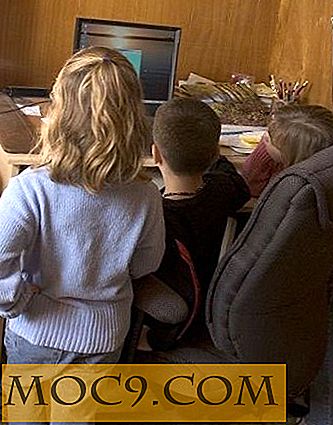
Offline-Steuerung
Ein wichtiger Aspekt der Computerbenutzung von Kindern ist die Zeit, die sie vor dem Bildschirm verbringen. Eine Begrenzung und Kontrolle der Rechenzeit von Kindern ist wichtig, um zukünftige Süchte zu vermeiden. Und seien wir ehrlich, Kinder müssen mit echten Spielsachen, Sport und so weiter spielen.
timekpr ist ein Programm, das entwickelt wurde, um die Computer-Nutzungszeit der Accounts eines Systems täglich zu verfolgen und zu kontrollieren. Es ermöglicht, dass diese Begrenzung als eine "grüne" Periode des Tages (Einstellen eines Zeitraums, in dem dieser bestimmte Benutzer das System benutzen kann) und / oder als eine Anzahl von Stunden pro Tag eingestellt wird. Leider ist timkpr für ubuntu 11.04+ noch nicht verfügbar, obwohl seine Entwickler bis August 2013 eine neue Version erwarten.
Steuern der Internetnutzung
Surfen im Internet erfordert auch für Erwachsene viel Sorgfalt und Verantwortung. Kinder sind neugierig und haben eine natürliche Tendenz zu erforschen, so ist es kein Wunder, dass sie am Ende gefährliche oder weniger geeignete Websites besuchen (nicht nur inhaltlich, sondern auch gefährlich für die Sicherheit des Systems). Um diese Art von Situationen zu verhindern, sind verschiedene Programme verfügbar, die üblicherweise als "elterliche Kontrollprogramme" bezeichnet werden.

Gnome Nanny hilft bei der elterlichen Kontrolle in Linux und ist wahrscheinlich das am besten ausgestattete und benutzerfreundlichste Programm auf dem Markt. Speziell für die Kontrolle von Säuglingen entwickelt, hilft es bei der Definition von separaten Regeln für verschiedene Benutzer. Es hat eine Tabbed-Schnittstelle unterteilt in "PC-Nutzungszeit", "Web-Browser", "Mail-Client" und "Instant Messaging".
Das erste Feature bietet die gleiche Funktionalität wie timekpr. Wenn Sie also eine vollständige Suite wünschen, ist Nanny wahrscheinlich besser, um Ihre Anforderungen zu erfüllen. Die zweite Funktion ist wahrscheinlich die wichtigste, die es ermöglicht, festzustellen, welche Websites verboten sind und welche entweder von Hand oder durch Herunterladen von online verfügbaren Listen erlaubt sind. Soweit die Website informiert, wurde die neueste (und instabile) Nanny-Version im Jahr 2010 veröffentlicht, so dass ihre Entwicklung wahrscheinlich endete damals. Es wird auch berichtet, dass Nanny nur mit drei Browsern, Epiphany, Firefox und Konqueror arbeitet. Wenn Sie also einen anderen Browser verwenden, empfehle ich Ihnen, die Effektivität von Nanny zu testen.

DansGuardian ist ein weiteres Programm, das für die Filterung von Webinhalten entwickelt wurde und verschiedene Methoden wie Phrasenabgleich und URL-Filterung verwendet. Es ist auch besser für den Betrieb auf Servern geeignet, was besonders für Schulen, Bibliotheken und ähnliches nützlich ist. Der große Vorteil, den DansGuardian im Vergleich zu anderer Software bietet, ist die bereits erwähnte Filterung durch Phrasenabgleich; manchmal haben Seiten mit schlechtem Inhalt keine Adressen, die solche Inhalte offenbaren. DansGuardian durchsucht Seiten nach "schlechten" Wörtern wie "Hass" oder "Pornografie" und bietet eine viel effektivere Inhaltsfilterung.

Schließlich ist WebContentControl eine andere Art von Programm, da es gemacht wird, um mit seiner GUI die Kontrolle zu übernehmen und Benutzern zu helfen, andere Programme zu konfigurieren - insbesondere DansGuardian, FireHol und TinyProxy. Neben der Steuerung dieser Apps bietet es eine einfachere Möglichkeit zum Starten / Stoppen der Filterung, sichert Konfigurationsdateien, ändert nur das, was wirklich notwendig ist und bietet SSL-Filterung.
Nun, zurück zu dir, wie konfigurierst du deinen Computer, um den Internetzugang für deine Kinder einzuschränken?
Bildnachweis: Baby mit Notebook Tragbarer Computer von BigStockPhoto



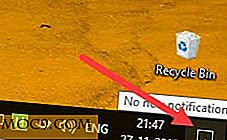



![Zahlen Sie, um Anzeigen von Websites oder Apps zu entfernen? [Umfrage]](http://moc9.com/img/loading.jpg)